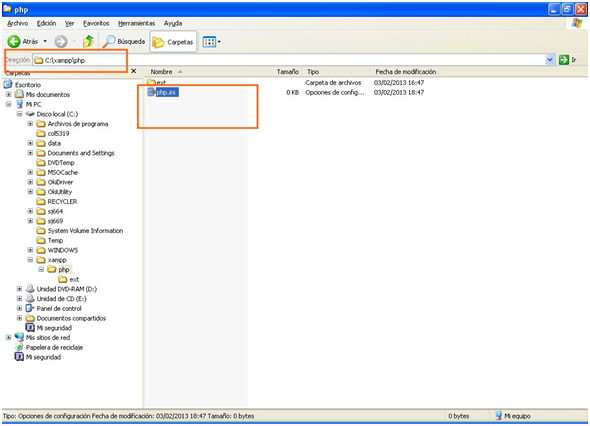Para poder cargar Tweets de twitter y almacenarlos en
nuestro MongoDB utilizaremos el script PHP “twitter101.php”.
El primer paso es crear un repositorio donde trabajaremos
para las pruebas, en nuestro caso lo hemos creado en la ruta “c:\xampp\htdocs\MongoDb” donde está
instalado XAMPP y lo hemos llamado
“MongoDB”
En este repositorio será donde guardemos los scripts PHP que
queremos ejecutar, en este caso Twitter101, el código del script podemos verlo
en la página (http://learnmongo.com/posts/mongodb-php-twitter-part-1/), desde esta
página copiamos el código del script y generamos (en el mismo directorio anterior)
el archivo php llamándolo “twitter101.php”;
para ello seguiremos los siguientes
pasos:
·
Paso 1: desde la página http://learnmongo.com/posts/mongodb-php-twitter-part-1/ buscaremos el código “full example source” del
scripts y lo marcaremos para copiarlo.
·
Paso 2: abrimos el editor de texto y pegamos el código del script en un nuevo documento.
Paso 2: abrimos el editor de texto y pegamos el código del script en un nuevo documento.
·
Paso 3: grabamos
el fichero llamándolo “twitter101.php”.
·
Para poder hacer uso correcto del scripts hay
que configurarlo con una cuenta de la que recoger los tweets, en nuestro caso
usaremos la cuenta “mirojo84”.
·
Para ello modificaremos la línea “$screen_name="learnmongo";
por “$screen_name=”mirojo84”
Por defecto, el script “twitter101.php”
guarda en MongoDB todos aquellos tweets de la cuenta que le indiquemos, para
realizar estas pruebas hemos cambiado la cuenta, por una ya existente “mirojo84” para poder recoger datos de
nuestra cuenta de prueba.
NOTA: Habiendo
comprobado que no hacer falta la password de la cuenta, ni ningún dato más de la misma, se podría configurar cualquier
cuenta y recoger datos de la misma. Habría que tener esto en cuenta para evitar
vulnerar la intimidad de las cuentas o incumplir alguna de las normativas
vigentes (LOPD, LSSI,…)
·
Paso 4: volvemos
a grabar el fichero “twitter101.php”
con los cambios realizados.
Una vez tenemos el scripts lo ejecutaremos desde una consola
(ya que anteriormente hemos activado “curl”).
Para ello seguiremos los siguientes pasos (como ya hemos
realizado en otras partes del documento), abrimos una ventana de comando:
En la ventana de comando navegaremos
al directorio “c:\xampp\php” donde
grabamos el script “twitter101.php”
y ejecutaremos el php, para ello ejecutamos la siguiente secuencia de
instrucciones:
·
Paso 1:
En el sitio que estemos Tecleamos “cd\”
con esto iremos al directorio raíz de nuestro equipo.
·
Paso 2:
Luego teclearemos “cd\ xampp\php”
·
Paso 3:
Ejecutaremos el comando
“php.exe
–f c:\xampp\htdocs\MongoDB\twitter101.php"
El resultado que nos da es:
La base de datos donde se
guardaran los tweets se ha creado directamente cuando hemos ejecutado el
script, la parte donde se crea la bbdd es la siguiente.
Al ejecutar el script se debe haber creado una BBDD llamada
“twitter” y una colección llamada “tweets” dentro de la cual tienen que
estar los tweets generados y que hemos guardado.
Nota: igual que
la cuenta desde donde recoger los tweets también podemos configurar el nombre
de la base de datos, las colecciones y su localización en los directorios según
nos convenga.
Comprobaremos si en
realidad se ha creado la base de datos y si se han almacenado tweets.
·
Para ello abriremos una consola de comandos y
navegaremos hasta el directorio “c:\mongodb\bin”
(o sitio donde hayamos instalado MongoDB).
·
En ese directorio ejecutaremos “mongo” accediendo al prompt > que
nos permite interactuar con Mongo.
Por defecto al instalar Mongo se crea una BBDD llamada “local” que estará con la etiqueta
<empty>, es decir, vacía y si todo ha funcionado correctamente tendremos
una segunda BBDD llamada “twitter.
Para ver que bases de datos tenemos ejecutamos la orden “show db”
Efectivamente comprobamos que existen la base de datos “local” de test que está vacía y además una
segunda llamada “twiter” en la que
hay 0,2 GB de contenido.